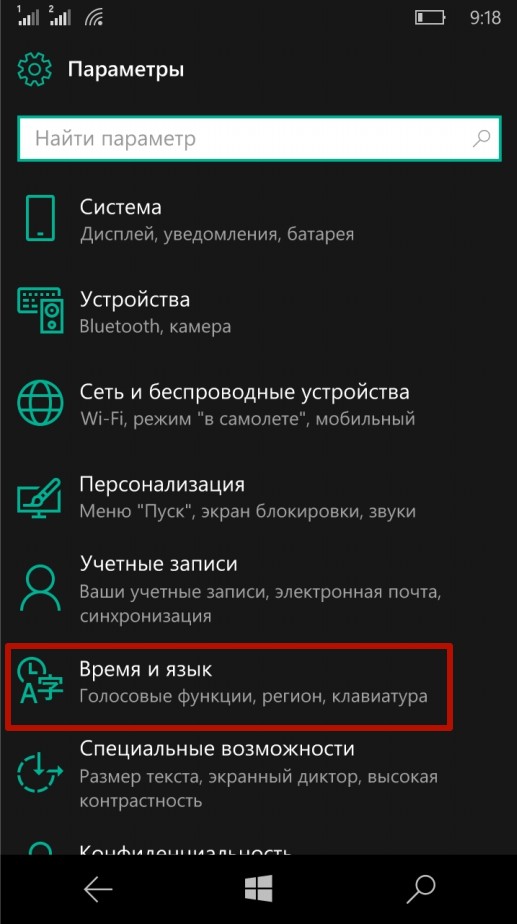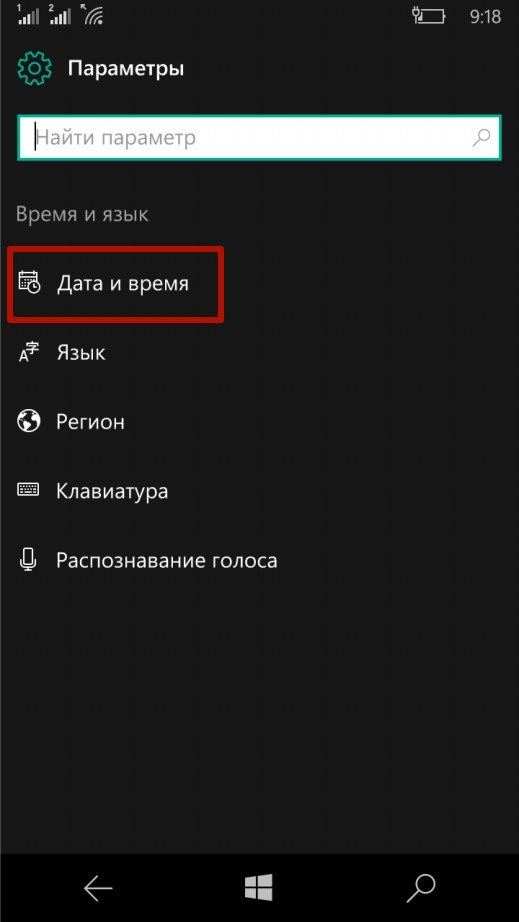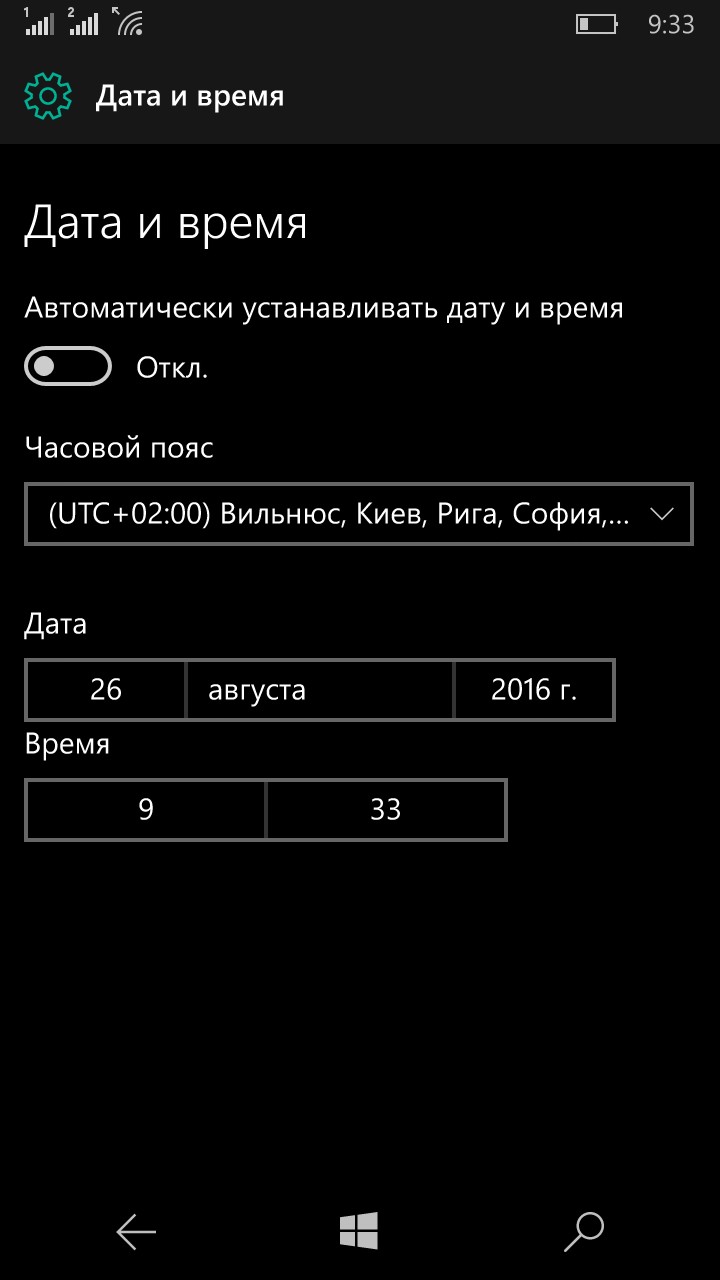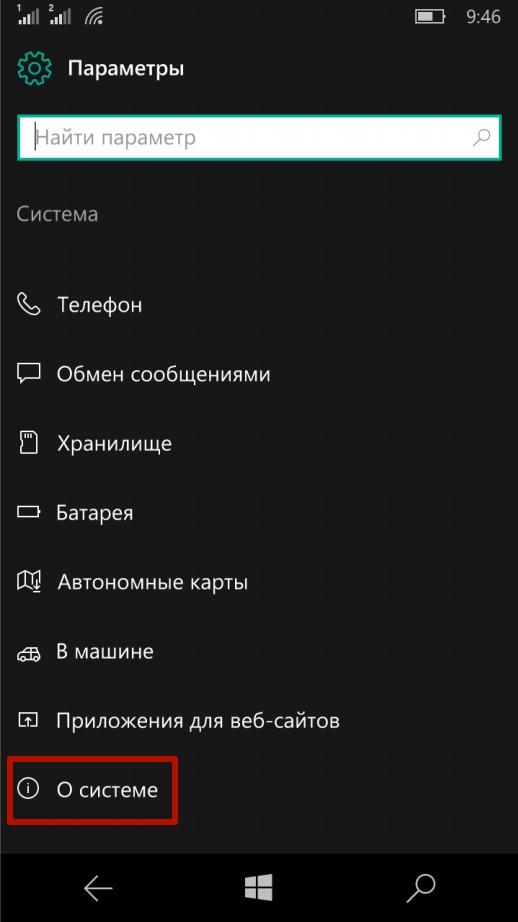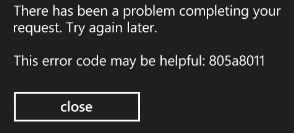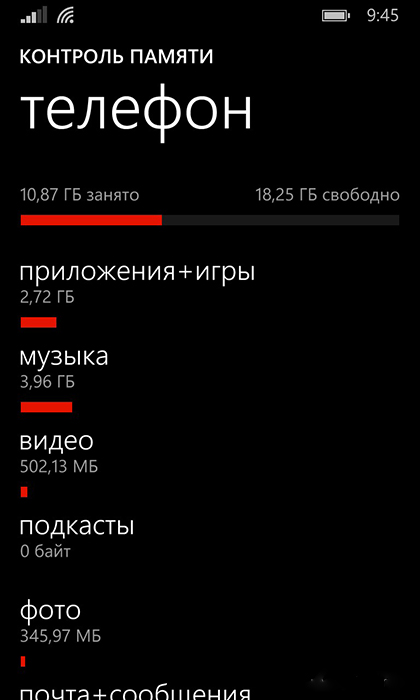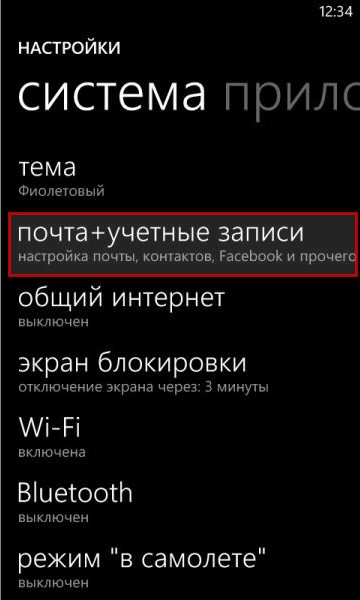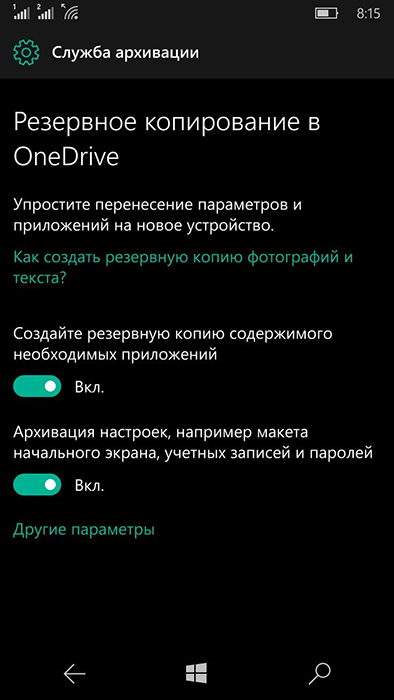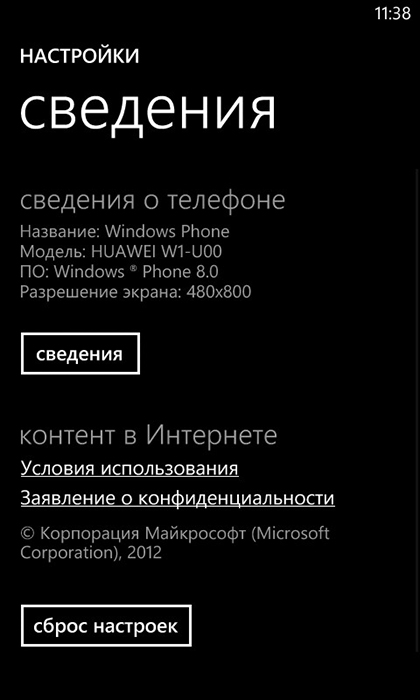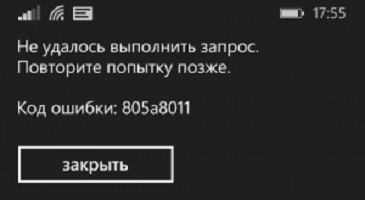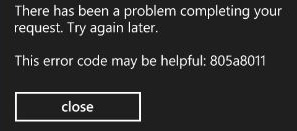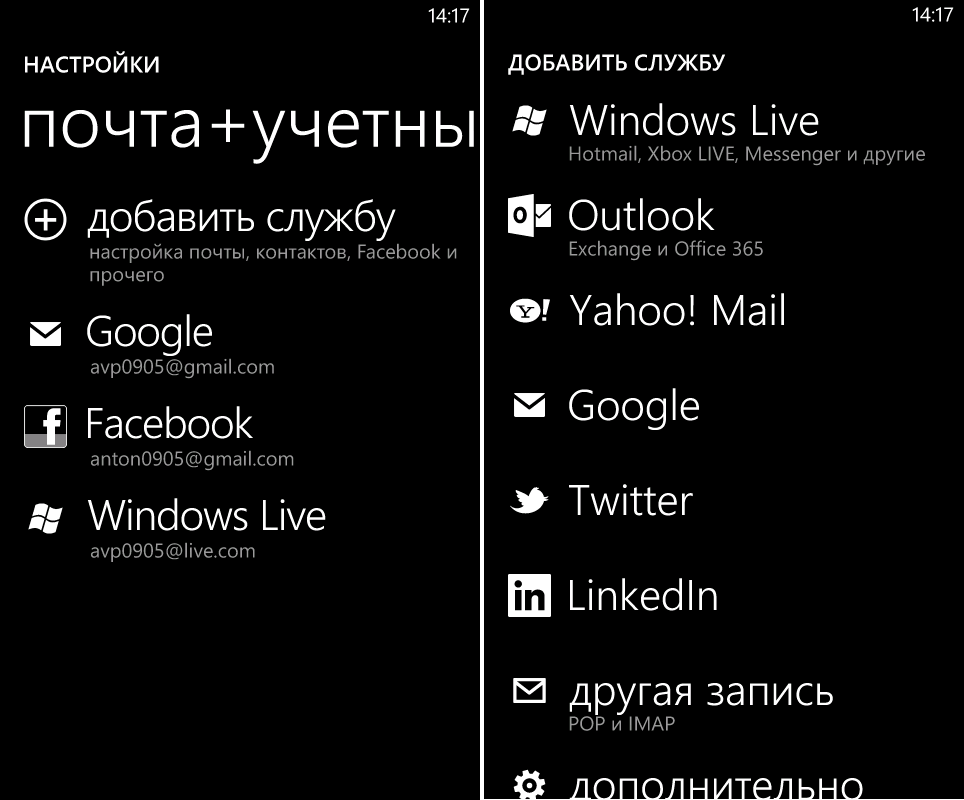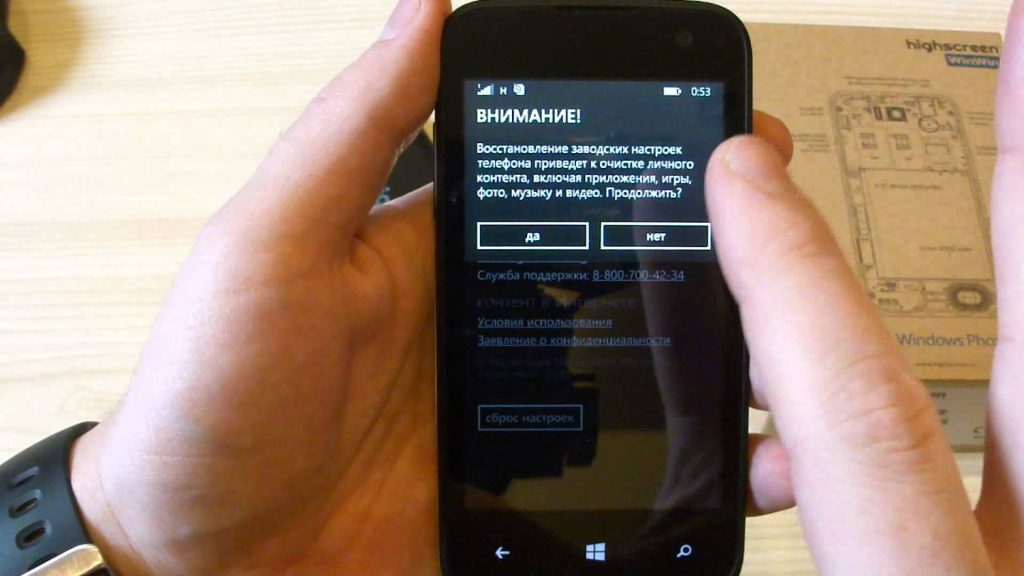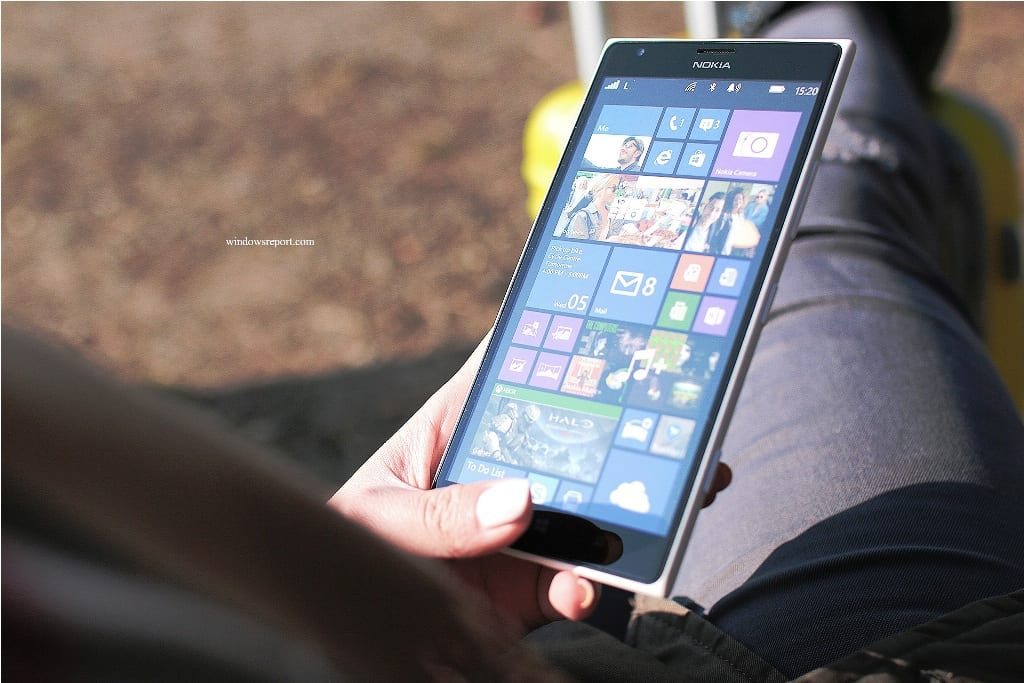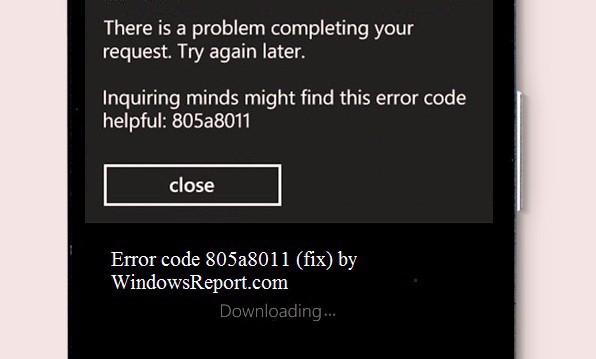Сегодня мы рассмотрим ошибку 805a8011, на которую вы можете наткнуться в Windows Store при попытке загрузить с оттуда какое-либо приложение, выполнить обновление или даже просто зайти в Windows Phone Store. В большинстве случаев, ошибка 805a8011 возникает на телефонах Lumia.
Возникновение этой ошибки приводит к нескольким сложностям. Вы не можете подключиться к магазину, все установленные приложения на вашем телефоне не смогут подключиться к Интернету. Также вам будет проблематично получить доступ к вашим сообщениям и электронной почте. Ваш телефон также может перезагружаться во время ваших попыток зайти в Windows Phone Store.
Содержание
- Причины ошибки 805a8011 в Windows Phone Store
- Методы решения ошибки 805a8011
- Метод №1 Проверка Даты и Времени
- Метод №2 Освобождение свободного места
- Метод №3 Ручная синхронизация
- Метод №4 Изменение Интернет-соединения
- Метод №5 Создание нового аккаунта Microsoft
- Метод №6 Сброс смартфона
- Мягкий сброс
- Жесткий сброс
- Жесткий сброс для неотзывчивого телефона
- Жесткий сброс для отзывчивого телефона
Причины ошибки 805a8011 в Windows Phone Store
- Проблемы во время синхронизации с аккаунтом Microsoft.
- На вашем смартфоне установлены неправильная Дата и Время.
- Проблемы с Интернет-соединением на вашем смартфоне.
- Недостаточное количество свободного места на устройстве.
Методы решения ошибки 805a8011
Решить ситуацию с ошибкой 805a8011 достаточно просто в большинстве случаев, хотя все зависит от причины ее появления.
Метод №1 Проверка Даты и Времени
Простая проверка настроек телефона, которая может решить проблему. Нужно убедиться, что настройки Даты и Времени на вашем смартфоне установлены корректно. Для этого сделайте следующее:
- Пройдите в «Настройки».
- Затем в пункт «Дата и Время».
- Выставьте автоматическую задачу этих настроек или же настройте сами. Данный шаг помогает исправить ситуацию с нерабочим Магазином Windows чаще всего.
Метод №2 Освобождение свободного места
На вашем смартфоне всегда должно быть хотя бы немного свободного места, чтобы операционная система того нормально функционировала. Как раз недостаток места и может вызвать различные проблемы, в которые успешно входит ошибка 805a8011.
Удалите ненужные вам файлы и освободите как можно больше места на своем устройстве. Этими файлами могут стать лишние фотографии, видео- или аудиофайлы. Как только сделайте это, попробуйте получить доступ к Windows Phone Store и проверьте, была ли исправлена проблема.
Метод №3 Ручная синхронизация
Часто с аккаунтами Microsoft возникают проблемы на почве синхронизации. В этом случае нужно просто синхронизироваться своими силами. Для этого сделайте следующее:
- Откройте «Настройки».
- Пройдите путем «Email и Аккаунт».
- Нажмите на ваш Microsoft-аккаунт и удерживайте палец на нем.
- Теперь нажмите «Синхронизировать».
Снова попробуйте получить доступ к своему Магазину Windows и проверьте наличие ошибки 805a8011. Если она так и докучает вам, то пора переходить к куда более серьезным мерам.
Метод №4 Изменение Интернет-соединения
Если вы пользуетесь мобильным Интернетом для получения доступа, то попробуйте это выполнить с помощью Wi-Fi. Если же вы используйте мобильную сеть, то попробуйте пойти от обратного. После изменения Интернет-подключения, попробуйте зайти в Магазин Windows. Если у вас вышло и никакой ошибки не появилось, то обязательно попробуйте обновить или скачать какое-либо приложение.
Метод №5 Создание нового аккаунта Microsoft
Если вышеописанные методы не помогли исправить вашу ситуацию с с ошибкой 805a8011, то проблема может заключаться в аккаунте Microsoft. Создание нового аккаунта может исправить ошибку.
- Посетите адрес https://login.live.com.
- Создайте новый аккаунт.
- Теперь пройдите путем «Настройки →Email и Аккаунт→Добавить Email» на вашем устройстве.
- Введите пользовательские данные от вашего только что созданного аккаунта Windows и пройдите аутентификацию.
Попробуйте войти в Магазин Windows с уже нового аккаунта. В этот раз появление ошибки 805a8011 должно значительно снизиться.
Метод №6 Сброс смартфона
Это может быть последней опцией для решения 805a8011. Убедитесь, что вы сохранили все важные данные со своего телефона. Есть два типа сброса: Мягкий сброс и Жесткий сброс. Рассмотрим каждый из них.
Мягкий сброс
- Включите ваш смартфон.
- Нажмите и удерживайте комбинацию из кнопок «Питания+Громкости(-)», пока не почувствуйте вибрацию телефона. Обратите внимание на то, что ваши пальцы не должны прикасаться в это время к экрану телефона, иначе сброс не активируется.
- Отпустите вышеуказанные кнопки при возникновении вибрации.
- Ваш смартфон автоматически выполнит перезагрузку.
Снова попробуйте запустить Магазин Windows и проверьте, присутствует ли ошибка 805a8011. Если да, то можно попробовать выполнить Жесткий сброс.
Жесткий сброс
По факту, Жесткий сброс является простым форматированием вашего устройства. Этим действием вы сбросите настройки на заводские. Есть два способа выполнить Жесткий сброс: при неотзывчивом телефоне и при отзывчивом.
Жесткий сброс для неотзывчивого телефона
- Удерживайте кнопки «Питания и Громкости(-)», пока не почувствуете вибрацию от своего телефона.
- Перестаньте удерживать кнопки при появлении вибрации. После этого вы должны увидеть «Восклицательный знак».
- Нажмите «Громкость(+)→Громкость(-)→Питание→Громкость(-)» после появления на экране знака «Восклицания».
- После этого ваш смартфон автоматически будет перезагружен.
Жесткий сброс для отзывчивого телефона
- Пройдите в «Настройки».
- Нажмите на «Восстановить ваш телефон».
- На полученное предупреждение нажмите «Да».
- Процесс восстановление начнется автоматически. Вся операция может занять несколько минут.
- Как только вы сбросите свой телефон, то зайдите в Магазин Windows и обновите все свои утилиты, чтобы впредь не допустить появления ошибки 805a8011 впредь.
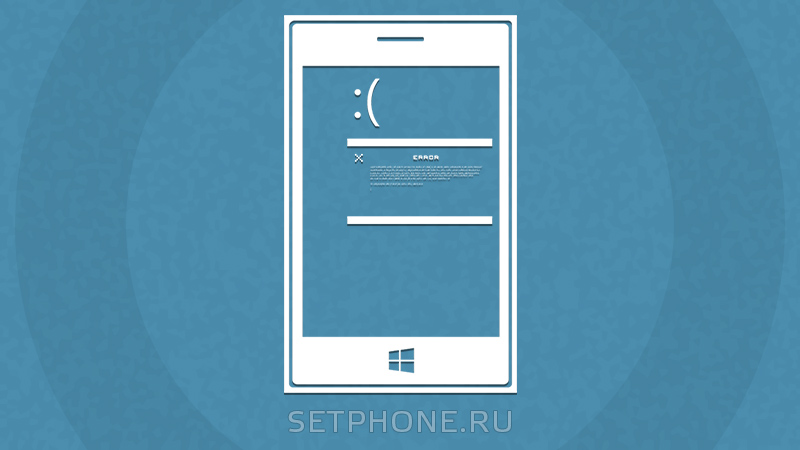
Пользователи смартфонов на ОС Windows Phone иногда сталкиваются с ошибкой 805а8011 при попытке войти в аккаунт магазина Windows Store, скачать или обновить приложения. Связана она с защитой операционной системы от несанкционированного доступа к учетной записи Microsoft: если во время проверки сертификатов смартфона и удаленного сервера возникают конфликты или несоответствия, система возвращает ошибку. В этой статье мы расскажем, как исправить данную проблему.
Содержание
- 1 Советы по устранению ошибки 805а8011
- 1.1 Вариант №1
- 1.2 Вариант №2
- 1.3 Вариант №3
- 1.4 Вариант №4
- 2 Заключение
Советы по устранению ошибки 805а8011
Избавиться от неприятной ошибки и восстановить доступ к магазину можно, попробовав следующие варианты:
Вариант №1
Освободить память смартфона: для нормальной работы мобильного устройства требуется не менее 100 МБ свободного места, поэтому стоит удалить неиспользуемые файлы и приложения, если память заполнена.
Вариант №2
Настроить дату, время и часовой пояс: код ошибки 805а8011 на ОС Windows Phone может появляться из-за неправильно заданных параметров даты и времени. Чтобы установить правильные настройки, необходимо зайти в приложение «Параметры», выбрать категорию «Время и язык», перейти в меню «Дата и время», отключить синхронизацию и вручную задать нужные параметры.
Вариант №3
Проверить, полностью ли заполнены данные учетной записи Microsoft, и синхронизировать профиль. Для этого нужно открыть приложение «Параметры», выбрать категорию «Учетные записи», и задать пользовательские параметры в меню «Ваши данные» и «Синхронизация ваших параметров».
Вариант №4
Сбросить настройки смартфона к заводским. Если исправление ошибки 805а8011 не удается выполнить ни одним из вышеперечисленных способов, придется сделать сброс настроек. Для этого необходимо запустить приложение «Параметры», выбрать категорию «Система», перейти в меню «О системе», нажать кнопку «Сброс настроек» и подтвердить выбор нажатием кнопки «Да».
Важно знать: Возврат к заводским настройкам удалит все пользовательские данные, поэтому нужно заранее выполнить резервное копирование важной информации.
Заключение
Все вышеперечисленные варианты помогут вам избавиться от ошибки 805а8011, после чего вы сможете скачивать, устанавливать и обновлять любые приложения из Windows Store.
Читайте также
Windows Phone — это мобильная операционная система компании Microsoft. В настоящее время последними версиями являются Windows Phone 8 и Windows 10 Mobile. В основном ставится на смартфоны Nokia Lumia и некоторые модели других производителей. Отличается от популярных iOS и Android интерфейсом, но по принципу работы они похожи. Новые приложения можно устанавливать из специального магазина Marketplace.
Как исправлять ошибку 805а8011 на Windows Phone.
Операционная система славится своими недоработками и проблемами работы разных приложений, в том числе при загрузке и установке их. Но чаще всего приходится сталкиваться с необходимостью исправить ошибку 805а8011 на Windows Phone, которая возникает при попытке зайти в Магазин.
Причины и симптомы
Суть в том, что происходит конфликт параметров смартфона и требований Магазина, а точнее, систем безопасности. Код ошибки 805а8011 показывает, что телефону отказано в доступе к части возможностей аккаунта, и часто сопровождается такими неполадками:
- В Настройках невозможно получить доступ к сообщениям, электронной почте, учётным записям.
- В Магазине при входе появляется сообщение «There has been a problem completing your request. Try again later». Это означает проблемы с выполнением запроса, повторите попытку позже.
- WhatsApp не подключается к интернету.
- Интернет работает только в приложении Internet Explorer.
Причинами возникновения на Windows Phone могут быть:
- неправильные настройки телефона;
- несоответствие каких-то параметров смартфона данным учётной записи;
- неудачное обновление какого-то из приложений.
- зависание какого-либо процесса в телефоне.
Способы устранения ошибки 805а8011
Связь в Windows Phone происходит через многоуровневое шифрование, и малейший сбой приводит к отказу в доступе. Попробуйте поочерёдно разные методы устранить ошибку, от простых к более сложным. Проверьте настройки даты и времени в смартфоне и обязательно поставьте правильный часовой пояс. Нужно убрать синхронизацию со временем в сети и установить всё вручную. Отключите Wi-Fi и подключитесь к мобильному интернету или другой беспроводной сети.
ВАЖНО. Зайдите с компьютера в свою учётную запись и заполните все параметры. Иногда пустые поля бывают причиной отказа в доступе. Попробуйте просто перезагрузить устройство.
Освободите место в памяти телефона. Иногда это помогает избавиться от ошибки:
- Зайдите в «Настройки», «Контроль памяти».
- Вы увидите заполненность внутренней памяти и SD-карты.
- Определите место для хранения данных, удалите ненужные приложения и файлы.
Сделайте «мягкий сброс» телефона до заводских настроек. При этом личная информация и пользовательские данные удалены не будут:
- Включите устройство.
- Одновременно нажмите кнопки увеличения громкости и питания.
- Держите, пока не начнётся вибрация.
- Отпустите обе кнопки.
- Проверьте настройки времени, даты и часового пояса.
Ручная синхронизация учётной записи:
- На Windows Phone зайдите в настройки.
- Обратитесь к разделу «Почта+учётные записи».
- Зажмите и удерживайте «Учётная запись Microsoft».
- Выберите синхронизировать.
- Проверьте настройки даты и времени.
Добавление нового аккаунта. Попробуйте заново зарегистрироваться на Microsoft Live с другим именем:
- Подключитесь к интернету.
- Зайдите на сайт https://signup.live.com и создайте новую учётную запись.
- Теперь на Windows Phone зайдите в «Настройки», раздел «Почта+учётные записи».
- Нажмите «Добавить».
- Введите данные своего нового аккаунта (имя пользователя и пароль).
- Попробуйте зайти в магазин под созданным пользователем.
Если всё вышеперечисленное не помогло устранить ошибку 805а8011 в Магазине Windows Phone, то остаётся крайний способ — выполнить резервное копирование и полный сброс смартфона.
Если в вашем телефоне не было настроено автоматическое резервное копирование в OneDrive (бесплатный облачный сервис от Майкрософта), то выполните копирование вручную:
- В меню «Параметры» выберите «Обновление и безопасность».
- Пункт «Резервное копирование», «Дополнительные параметры».
- Нажмите «Архивировать данные сейчас».
После выполнения процедуры проведите сброс телефона:
- Зайдите в «Параметры».
- Выберите «Система», «Сведения об устройстве».
- Нажмите «Сброс настроек».
- Дважды подтвердите свои намерения и дождитесь окончания процесса.
Можно выполнить сброс аппаратным способом, например, когда смартфон завис и не реагирует на касания экрана:
- Зажмите одновременно кнопки уменьшения громкости и питания. Держите 10–15 секунд до начала вибрации.
- Отпустите кнопки и сразу же нажмите уменьшение громкости. Держите, пока не увидите восклицательный знак на экране.
- Нажмите по порядку кнопки увеличения громкости, уменьшения громкости, питания и снова уменьшения звука.
- Будет произведён сброс и перезагрузка.
- Восстановите данные из резервной копии.
Если ошибка всё ещё возникает, попробуйте выполнить полный сброс без восстановления данных. Но в этом случае вы потеряете всю информацию со своего телефона.
Таковы причины и способы устранить ошибку 805а8011 на Windows Phone. Начните с более простых, возможно, прибегать к крайним мерам не возникнет необходимости. Если вы сталкивались с кодом ошибки 805а8011 и знаете методы лечения, оставляйте свои комментарии и делитесь идеями ниже.
Некоторые пользователи смартфонов Windows Phone могут столкнуться с ошибкой 805a8011, которая возникнет во время попытки загрузить или обновить какое-то приложение в Магазине Windows.
По каким же причинам появляется код ошибки 805a8011 на Windows Phone? Все дело в том, что между вашим устройством и серверами Майкрософт устанавливается защищенное соединение, при создании которого выполняется проверка специальных сертификатов.
Если что-то не в порядке и сертификаты не проходят проверку при подключении, то как раз это и может спровоцировать появление различных ошибок, например, ошибки 805a8011.
Помимо невозможности использовать функционал Магазина Windows на своем смартфоне, вы также можете лишиться еще некоторых привилегий, например, все браузеры, кроме Internet Explorer, не смогут выполнить подключение к сети, вы не сможете просматривать свою электронную почту, а также SMS-сообщения.
Итак, ознакомившись с ошибкой поближе, давайте рассмотрим то, как избавиться от этой проблемы и вернуть вам возможность скачивать и обновлять приложения в Магазине Windows.
Содержание
- Как исправить ошибку 805a8011?
- Метод №1 Освободите место на устройстве
- Метод №2 Ручная синхронизация учетной записи
- Метод №3 Установка корректной даты и времени
- Метод №4 Создание новой учетной записи
- Метод №5 Сброс устройства
Как исправить ошибку 805a8011?
Метод №1 Освободите место на устройстве
Каждой операционной системе необходимо определенное количество свободного места, чтобы функционировать корректно и без сбоев. Возможно, что на вашем смартфоне попросту недостаточно свободного места.
Попытайтесь освободить как можно больше места. Сделав это, снова попробуйте войти в приложение Магазина Windows. Если у вас получилось это осуществить и код ошибки 805a8011 не появился на вашем Windows Phone, то вы нашли причину возникшей проблемы.
Метод №2 Ручная синхронизация учетной записи
Данная ошибка могла возникнуть на почве того, чтобы ваша учетная запись Майкрософт не была автоматически синхронизирована, что достаточно важно при установке подключения к серверам Майкрософт. В этом случае вы можете попытаться вручную провести синхронизацию. Для этого сделайте следующее:
- Пройдите в настройки своего Windows Phone.
- Перейдите в пункт «Почта+Учетные записи».
- Затем нажмите на свою учетную запись один раз и удерживайте нажатие на ней для проведения синхронизации.
После синхронизации учетной записи Майкрософт, зайдите в Магазин Windows для проверки наличия кода ошибки 805a8011.
Метод №3 Установка корректной даты и времени
Для установки удачного соединения с серверами Майкрософт вам необходимо иметь корректно выставленные на Windows Phone настройки даты и времени. Если у вас на устройстве стоят измененные дата или время, например, другой часовой пояс, то, скорее всего, именно это и является корнем проблемы.
Дело в том, что дата и время проверяются при создании соединения с сервером и если они не совпадают, то возникает сбой. Выставьте дату и время согласно вашему местонахождению. Также рекомендуется отключить автоматическую коррекцию времени согласно сети.
Метод №4 Создание новой учетной записи
Еще одним способом, который может помочь вам в решении ошибки 805a8011, это создание новой учетной записи Майкрософт. Выполнить это действие довольно просто и вот что от вас потребуется:
- Перейдите на по этой ссылке и создайте там новую учетную запись для своих целей.
- Как только создадите новую учетку, перейдите в настройки своего Windows Phone.
- Затем пройдите в пункт «Почта+Учетные записи».
- Нажмите на кнопку «Добавить электронную почту».
- Введите данные от почты и войдите в свою новую учетную запись.
Как только вы перейдете на новую учетную запись, попробуйте снова зайти в Магазин Windows и проверьте наличие проблемы в виде ошибки 805a8011.
Метод №5 Сброс устройства
Если ничего из вышеуказанного не помогло, то, к сожалению, вам придется прибегнуть к сбросу своего Windows Phone до заводских настроек. Рассмотрим два типа сброса: софт ресет и хард ресет. Начнем с легкого сброса, который выполняется через настройки вашего устройства:
- Пройдите в Настройки.
- Затем выберите пункт «Сведения об устройстве».
- Нажмите на пункт «Сброс настроек».
Теперь давайте рассмотрим хард ресет, который выполняется действиями уже немного посложнее:
- Нажмите на кнопки питания и -громкости и удерживайте их до тех пор, пока не почувствуете вибрацию.
- Почувствовав вибрацию, нажмите на кнопку -громкости и удерживайте ее. Затем на экране должен появиться знак восклицания.
- Увидев знак восклицания, нажмите следующую комбинацию кнопок на смартфоне: +громкость, -громкость, питание, -громкость.
Выполнив сброс, вам необходимо убедиться, что код ошибки 805a8011 в Windows Phone исчез. Зайдите в Магазин Windows и попытайтесь что-то либо скачать. Обычно, сброс является одним из самых эффективных методов по решению этой проблемы, так что она наверняка была исправлена.
-
Что это за ошибка?
-
Причина возникновения
-
Советы по устранению
Владельцы смартфонов Lumia на Windows Phone сообщают о периодически возникающем уведомлении при попытке войти в учетную запись магазина, скачать или обновить приложения: код ошибки 805a8011. Что это за ошибка и как ее исправить вы узнаете из этой статьи.
Что это за ошибка?
Ошибка 805a8011 связана с Marketplace – магазином приложений для Windows Phone. Она указывает, что вход в ваш профиль Microsoft не выполнен и вам необходимо авторизоваться. Но даже при вводе правильных данных, пользователи могут получать такое уведомление.
Также такая неисправность может влиять на другие службы и приложения:
- Нет подключения к интернету у приложений, связанных с Marketplace (например WhatsApp).
- Выходить в интернет можно только с IE.
- Доступ к сервисам почты и SMS невозможен.
Причина возникновения
ОС Windows Phone имеет несколько степеней защиты, среди которых можно выделить зашифрованное TLS соединение с Marketplace. При этом проводится проверка сертификатов удаленного сервера и телефона. Конфликт или несоответствие сертификатов вашего устройства, используемой сети для соединения с интернетом, преграждает несанкционированный доступ к учетной записи Microsoft.
Советы по устранению
Чтобы устранить ошибку попробуйте следующее:
- Подключитесь к другому интернет соединению (если использовали домашний или общественный Wi-Fi отключите его и используйте мобильную сеть) и попробуйте войти в Marketplace.
- Освободите память, если практически не осталось свободного места. Windows Phone для нормальной работы требует минимум 100 Мб в памяти устройства.
- Проверьте настройки операционной системы телефона. Ошибка возможна, если выставлены неправильно дата, время и часовой пояс. Отключите синхронизацию этих параметров с интернетом и выставите вручную. Перезагрузите телефон.
- Проверьте, заполнены ли полностью данные вашего профиля Microsoft. Из-за неуказанных данных, исходя из соображений безопасности, вход в учетную запись Microsoft может быть отклонен.
- Синхронизируйте профиль вручную. Зайдите в “Настройки” → “Почта+Учётные записи” и зажмите “Учетную запись” для синхронизации. Также проверьте работу другого профиля Microsoft, выполнив вход с него (если такового нет, его можно зарегистрировать, перейдя по ссылке). Убедитесь что сервисы Microsoft работают исправно и проблема на вашей стороне.
- Выполните сброс настроек по умолчанию. Перед этим не забудьте сделать backup данных. Нажмите “Меню” → “Настройки” → “Сведения об устройстве” → “Сброс настроек” → Нажмите два раза на “Да”.
Остались вопросы после прочтения статьи? Задавайте их в комментариях или используйте специальную форму.
Содержание
- Способ №1
- Способ №2
- Способ №3
- Способ №4
Многие пользователи смартфонов Lumia на Windows Phone жалуются на ошибку 805a8011, возникающую при попытке скачать или обновить приложение из магазина Microsoft. Вместе с этой ошибкой появляются следующие проблемы:
- WhatsApp и приложение магазина не подключается к интернету
- Интернет работает только в браузере Internet Explorer
- Невозможно получить доступ к электронной почте или SMS
Не переживайте, если у вас возник код ошибки 805a8011.
Мы предлагаем вам несколько способов по ее решению. Пробуйте их один за другим, до тех пор, пока ошибка не исчезнет.
Способ №1
Возможно, ошибка 805a8011 связана с недостаточным количеством свободного места в памяти смартфона. Удалите несколько фотографий, песен или видео, чтобы освободить память.
Важно: Для нормальной работы системы Windows Phone требуется не менее 100 Мб свободного места, поэтому освободите память как минимум до этого значения.
Если проблема не решится, воспользуйтесь следующим решением.
Способ №2
Попробуйте вручную синхронизировать свою учетную запись Microsoft:
- Зайдите в раздел “Настройки”
- Перейдите в “Почта + Учётные записи”
- Нажмите и удерживайте на учётке Microsoft для синхронизации
Кроме этого, проверьте корректность данных в настройках “Дата и время” и отключите автоматическую синхронизацию даты и времени. После этого, ошибка 805a8011 должна быть устранена. Если нет, то поехали дальше.
Способ №3
- Подключите свой Lumia к мобильному интернету или Wi-Fi.
- Откройте браузер, перейдите по адресу Mail.live.com и создайте новую учетную запись Microsoft Live.
- Зайдите в “Настройки” à “Почта + Учётные записи”
- Нажмите на “Добавить электронную почту”
- Выберите учетную запись Microsoft и введите ваши учетные данные (логин и пароль)
Не помогло? Есть еще один способ.
Способ №4
Если ничего из вышеперечисленного не помогло, то поможет только сброс Windows Phone до заводских настроек.
Не забудьте сделать резервное копирование всех своих данных, ведь после сброса они удаляться.
Теперь, ошибка 805a8011 должна быть точно устранена. Попробуйте установить приложение или игру и сообщите нам о результатах!
by Ivan Jenic
Passionate about all elements related to Windows and combined with his innate curiosity, Ivan has delved deep into understanding this operating system, with a specialization in drivers and… read more
Published on September 23, 2017
If you are using the Windows operating system on your mobile devices, you must have definitely stumbled upon the error code 805a8011. This usually occurs when you are trying to install or update your mobile application from the Windows Store.
Error code 805a8011 may be due to issues related to app connection problem, low storage space, issues with syncing to Microsoft account, and many more. We have compiled a list of solutions to fix the error code 805a8011 problem on your mobile devices.
How to fix error 805a8011
Solution 1 – Change your network
Switching your Internet connection should fix the error code 805a8011 problem. If you used a public Wi-Fi network, you can disconnect it and use another Internet connection. You can also use another mobile Internet as the case may apply and try to access the Windows Store.
Solution 2 – Free up your storage space
Error code 805a8011 problem may be caused by low or insufficient storage space on your mobile phone. You need to free up some space so as to enable your Windows mobile devices to accommodate new applications or update already existing apps. This can be done by deleting unwanted apps, videos, music, photos, and other files up to a minimum of 100MB. The error code 805a8011 should probably be fixed by this method.
Solution 3 – Check your Date and Time Settings
The error code 805a8011 can appear because of the incorrect date and time settings in the phone operating system. Check the date/time and time zone settings to ensure they are correct. Disable automatic update of date and time using the Internet, and set the date/time parameters manually. Restart the Windows phone, reconnect to the Internet, and access the Windows Store.
- Read Also: Microsoft to launch new category of Windows phones
Solution 4 – Synchronize your Microsoft Account
Due to unspecified data, Microsoft may prevent you from logging into the Microsoft account for security reasons. Check to see if all your Microsoft profile fields are full. Before you proceed, you need to log in from your PC to your Microsoft account, fill out all the fields provided, and accept the license agreement. Follow these steps:
- Login to your Microsoft account and ensure that Microsoft services are working properly. If you do not have a Microsoft profile, sign up at Windows Live
- In your Windows mobile device, go to Settings
- Click on the Email + accounts
- Press and hold on Microsoft account
- Tap on the “Synchronize” menu
After these steps, it is highly recommended that you reboot your mobile device and access the Windows Store. Try to download new apps or update installed apps. This solution should fix the error 805a8011 problem.
Solution 5 – Reset your Windows phone
Resetting your Windows phone and reverting back to the default settings should probably fix the error code 805a8011 issue. Before you proceed, it is highly recommended that you backup your files such as documents, contacts, music, pictures, videos, music, and other important files. To back up your files, follow these steps:
- On your Windows mobile device, go to “Settings”
- Tap the “Backup” menu
- Then, tap on “Apps+Settings” option
- To back up only your settings, tap on Settings Backup
- To back up only your apps, tap on App Backup.
Some PC issues are hard to tackle, especially when it comes to corrupted repositories or missing Windows files. If you are having troubles fixing an error, your system may be partially broken.
We recommend installing Restoro, a tool that will scan your machine and identify what the fault is.
Click here to download and start repairing.
Note: It is very important that you backup important stuff before you reset your Windows phone.
There are two steps available to reset your Windows mobile devices which is either soft reset or hard reset.
Steps for the Soft Reset
- While your Windows mobile device is in an active state, press down and hold Volume and Power buttons until you feel that your phone is vibrating.
- Release the buttons afterwards and wait while the device starts rebooting automatically.
- Check whether you can access Windows Store or not.
With the soft reset method, if you still receive error code 805a8011, then you have to go for the hard reset method. Hard reset solution is available for both Windows 8 and Windows 8.1 mobile devices.
Note: Your Windows mobile device will revert back to the factory state when your reset it.
Steps for the Hard Reset (Windows 8, Windows 10)
For Windows 8 and Windows 10 mobile devices, follow these steps for hard reset:
- Turn off your Windows mobile device
- Press and hold the Volume down key and plug-in your charger. Your Windows device would start showing an Exclamatory Sign (!) on your screen
- Then, press the keys as in the following order:
- Volume Up
- Volume Down
- Power
- Volume Down.
Your Windows phone will automatically restart. You have successfully hard reset your Windows 8 phone.
Steps for the Hard Reset (Windows 8.1)
Windows 8.1 mobile devices can be hard reset by following these steps:
- While in active state, go to “Settings”
- In the Settings menu, tap on About
- Proceed by tapping on “Reset your Phone” menu
- Then, two warnings would prompt on your screen. Tap “Yes” to proceed to the next step
- Your mobile device will restart automatically
You have successfully reset your Windows 8.1 mobile device.
- Read Also: Best Windows 10 Mobile augmented reality apps
In conclusion, the solutions above can fix the 805a8011 error on your Windows mobile devices. You can now install new apps or update existing apps.
RELATED STORIES TO CHECK OUT:
- Final whistle! EA to stop supporting FIFA Mobile on Windows phones
- Microsoft’s interest in iOS makes Windows phone users feel betrayed
- What’s happening with Windows phones? Is Lumia 735 gone for good?
Newsletter
by Ivan Jenic
Passionate about all elements related to Windows and combined with his innate curiosity, Ivan has delved deep into understanding this operating system, with a specialization in drivers and… read more
Published on September 23, 2017
If you are using the Windows operating system on your mobile devices, you must have definitely stumbled upon the error code 805a8011. This usually occurs when you are trying to install or update your mobile application from the Windows Store.
Error code 805a8011 may be due to issues related to app connection problem, low storage space, issues with syncing to Microsoft account, and many more. We have compiled a list of solutions to fix the error code 805a8011 problem on your mobile devices.
How to fix error 805a8011
Solution 1 – Change your network
Switching your Internet connection should fix the error code 805a8011 problem. If you used a public Wi-Fi network, you can disconnect it and use another Internet connection. You can also use another mobile Internet as the case may apply and try to access the Windows Store.
Solution 2 – Free up your storage space
Error code 805a8011 problem may be caused by low or insufficient storage space on your mobile phone. You need to free up some space so as to enable your Windows mobile devices to accommodate new applications or update already existing apps. This can be done by deleting unwanted apps, videos, music, photos, and other files up to a minimum of 100MB. The error code 805a8011 should probably be fixed by this method.
Solution 3 – Check your Date and Time Settings
The error code 805a8011 can appear because of the incorrect date and time settings in the phone operating system. Check the date/time and time zone settings to ensure they are correct. Disable automatic update of date and time using the Internet, and set the date/time parameters manually. Restart the Windows phone, reconnect to the Internet, and access the Windows Store.
- Read Also: Microsoft to launch new category of Windows phones
Solution 4 – Synchronize your Microsoft Account
Due to unspecified data, Microsoft may prevent you from logging into the Microsoft account for security reasons. Check to see if all your Microsoft profile fields are full. Before you proceed, you need to log in from your PC to your Microsoft account, fill out all the fields provided, and accept the license agreement. Follow these steps:
- Login to your Microsoft account and ensure that Microsoft services are working properly. If you do not have a Microsoft profile, sign up at Windows Live
- In your Windows mobile device, go to Settings
- Click on the Email + accounts
- Press and hold on Microsoft account
- Tap on the “Synchronize” menu
After these steps, it is highly recommended that you reboot your mobile device and access the Windows Store. Try to download new apps or update installed apps. This solution should fix the error 805a8011 problem.
Solution 5 – Reset your Windows phone
Resetting your Windows phone and reverting back to the default settings should probably fix the error code 805a8011 issue. Before you proceed, it is highly recommended that you backup your files such as documents, contacts, music, pictures, videos, music, and other important files. To back up your files, follow these steps:
- On your Windows mobile device, go to “Settings”
- Tap the “Backup” menu
- Then, tap on “Apps+Settings” option
- To back up only your settings, tap on Settings Backup
- To back up only your apps, tap on App Backup.
Some PC issues are hard to tackle, especially when it comes to corrupted repositories or missing Windows files. If you are having troubles fixing an error, your system may be partially broken.
We recommend installing Restoro, a tool that will scan your machine and identify what the fault is.
Click here to download and start repairing.
Note: It is very important that you backup important stuff before you reset your Windows phone.
There are two steps available to reset your Windows mobile devices which is either soft reset or hard reset.
Steps for the Soft Reset
- While your Windows mobile device is in an active state, press down and hold Volume and Power buttons until you feel that your phone is vibrating.
- Release the buttons afterwards and wait while the device starts rebooting automatically.
- Check whether you can access Windows Store or not.
With the soft reset method, if you still receive error code 805a8011, then you have to go for the hard reset method. Hard reset solution is available for both Windows 8 and Windows 8.1 mobile devices.
Note: Your Windows mobile device will revert back to the factory state when your reset it.
Steps for the Hard Reset (Windows 8, Windows 10)
For Windows 8 and Windows 10 mobile devices, follow these steps for hard reset:
- Turn off your Windows mobile device
- Press and hold the Volume down key and plug-in your charger. Your Windows device would start showing an Exclamatory Sign (!) on your screen
- Then, press the keys as in the following order:
- Volume Up
- Volume Down
- Power
- Volume Down.
Your Windows phone will automatically restart. You have successfully hard reset your Windows 8 phone.
Steps for the Hard Reset (Windows 8.1)
Windows 8.1 mobile devices can be hard reset by following these steps:
- While in active state, go to “Settings”
- In the Settings menu, tap on About
- Proceed by tapping on “Reset your Phone” menu
- Then, two warnings would prompt on your screen. Tap “Yes” to proceed to the next step
- Your mobile device will restart automatically
You have successfully reset your Windows 8.1 mobile device.
- Read Also: Best Windows 10 Mobile augmented reality apps
In conclusion, the solutions above can fix the 805a8011 error on your Windows mobile devices. You can now install new apps or update existing apps.
RELATED STORIES TO CHECK OUT:
- Final whistle! EA to stop supporting FIFA Mobile on Windows phones
- Microsoft’s interest in iOS makes Windows phone users feel betrayed
- What’s happening with Windows phones? Is Lumia 735 gone for good?